【Bootstrap5学习 day10】
Flex布局
弹性盒子是CSS3的一种新的布局模式,更适合响应式的设计
创建一个弹性盒子容器
使用d-flex类,创建flexbox容器并将直接子项转换为flex项
<div class="d-flex p-3 bg-info text-white">
<div class="p-2 bg-secondary">弹性项目1 </div>
<div class="p-2 bg-secondary">弹性项目1 </div>
<div class="p-2 bg-secondary">弹性项目1 </div>
</div>

使用d-inline-flex类创建行内flexbox容器
<div class="d-inline-flex p-3 bg-info text-white">
<div class="p-2 bg-secondary">弹性项目1 </div>
<div class="p-2 bg-secondary">弹性项目1 </div>
<div class="p-2 bg-secondary">弹性项目1 </div>
</div>
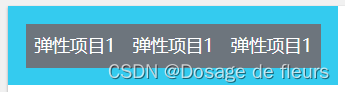
水平方向
.flex-row可以设置弹性子元素水平显示,这是默认的。
使用.flex-row-reverse类用于设置右对齐显示,即与.flex-row方向相反。
<div class="d-flex p-3 bg-info text-white flex-row-reverse">
<div class="p-2 bg-secondary">弹性项目1 </div>
<div class="p-2 bg-secondary">弹性项目1 </div>
<div class="p-2 bg-secondary">弹性项目1 </div>
</div>
垂直方向
使用.flex-column垂直显示flex项目(彼此堆叠),或使用.flex-column-reverse反转垂直方向
<div class="d-flex flex-column">
<div class="p-2 bg-danger">弹性项目1 </div>
<div class="p-2 bg-warning">弹性项目2 </div>
<div class="p-2 bg-primary">弹性项目3 </div>
</div>
<div class="d-flex flex-column-reverse">
<div class="p-2 bg-danger">弹性项目1 </div>
<div class="p-2 bg-warning">弹性项目2 </div>
<div class="p-2 bg-primary">弹性项目3 </div>
</div>


换行
默认情况下,项目都排在一条线(又称“轴线”)上,flex-wrap属性定义,如果一条轴线排不下,如何换行?
-
flex-nowrap(默认):不换行。

-
flex-wrap:换行,第一行在上方。

-
flex-wrap-reverse:换行,第一行在下方。

<div class="d-flex mt-3 flex-wrap-reverse bg-info">
<div class="p-2 bg-danger">弹性项目1 </div>
<div class="p-2 bg-warning">弹性项目2 </div>
<div class="p-2 bg-primary">弹性项目3 </div>
<div class="p-2 bg-danger">弹性项目1 </div>
<div class="p-2 bg-warning">弹性项目2 </div>
<div class="p-2 bg-primary">弹性项目3 </div>
<div class="p-2 bg-danger">弹性项目1 </div>
<div class="p-2 bg-warning">弹性项目2 </div>
<div class="p-2 bg-primary">弹性项目3 </div>
<div class="p-2 bg-danger">弹性项目1 </div>
<div class="p-2 bg-warning">弹性项目2 </div>
<div class="p-2 bg-primary">弹性项目3 </div>
</div>
对齐内容
使用.justify-content-*类可以改变弹性项目的对齐方式,*号允许的值有
-
start(默认)

-
end

-
center

-
between

-
around

<div class="d-flex mt-3 justify-content-center">
<div class="p-2 bg-danger">弹性项目1 </div>
<div class="p-2 bg-warning">弹性项目2 </div>
<div class="p-2 bg-primary">弹性项目3 </div>
</div>
使用.align-items-*控制单行弹性项目的垂直对齐方式,*号允许的值有
-
start
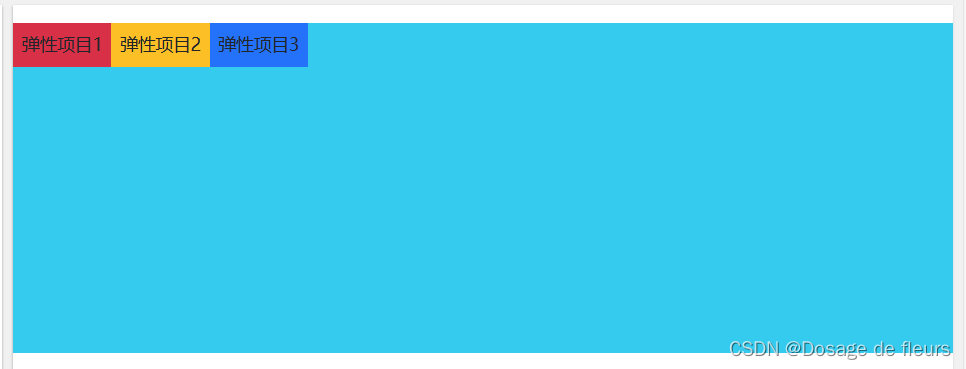
-
end
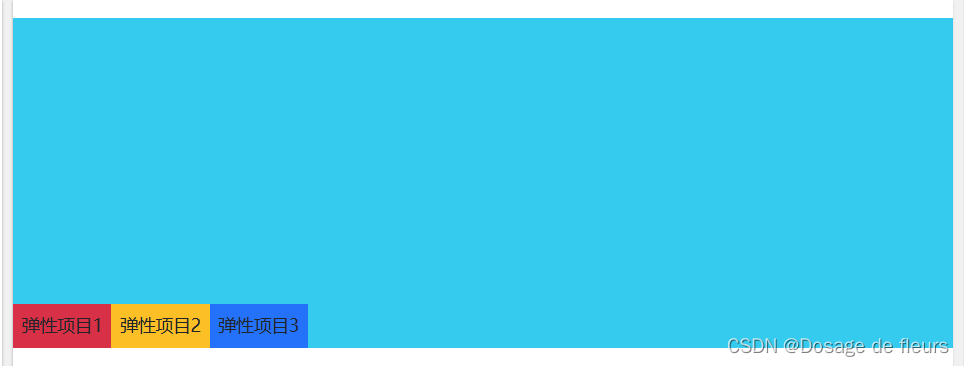
-
center
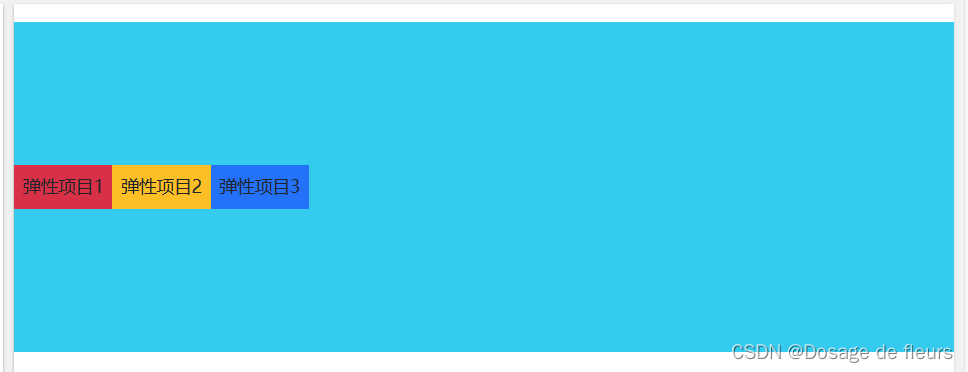
-
baseline
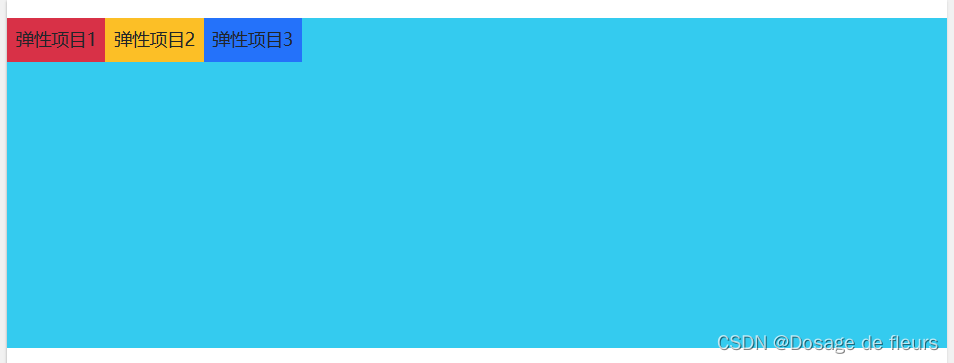
-
stretch(默认值)
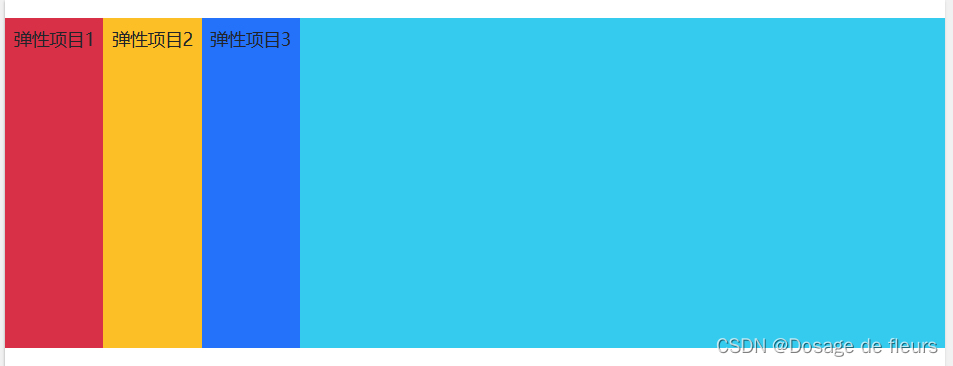
<div class="d-flex mt-3 align-items-center bg-info" style="height:300px">
<div class="p-2 bg-danger">弹性项目1 </div>
<div class="p-2 bg-warning">弹性项目2 </div>
<div class="p-2 bg-primary">弹性项目3 </div>
</div>
使用.align-content-*用于控制多行项目的对齐方式,*号允许的值有
-
start
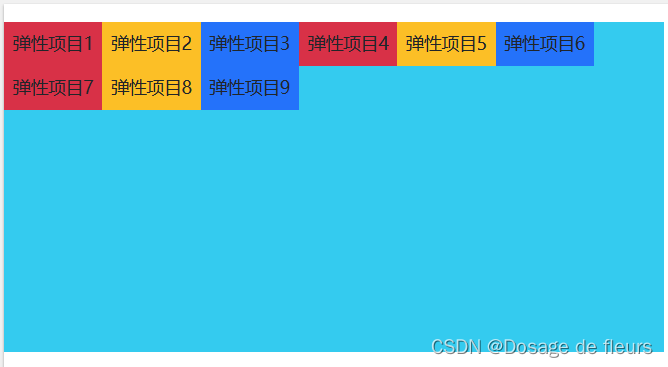
-
end
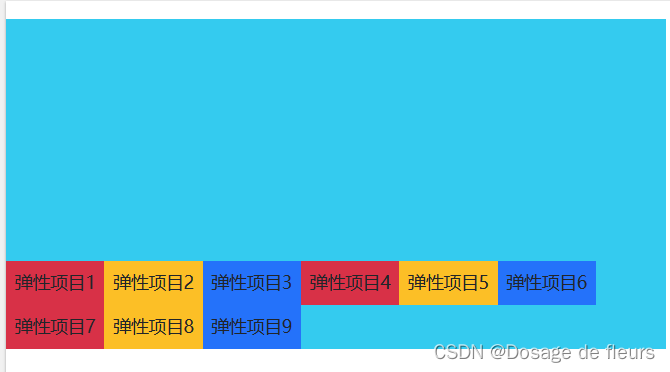
-
center
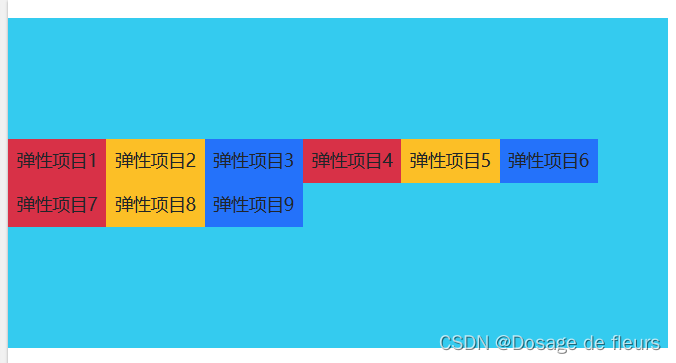
-
between
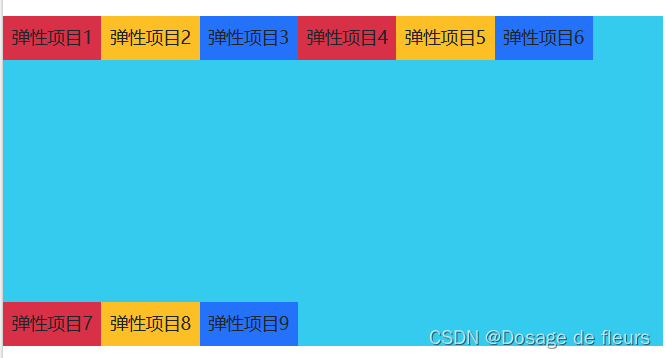
-
around
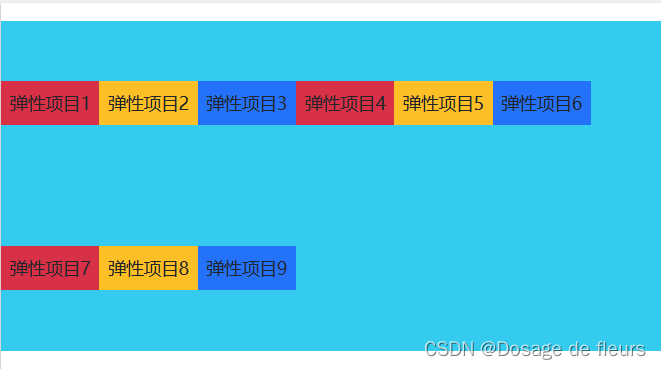
-
stretch(默认值)
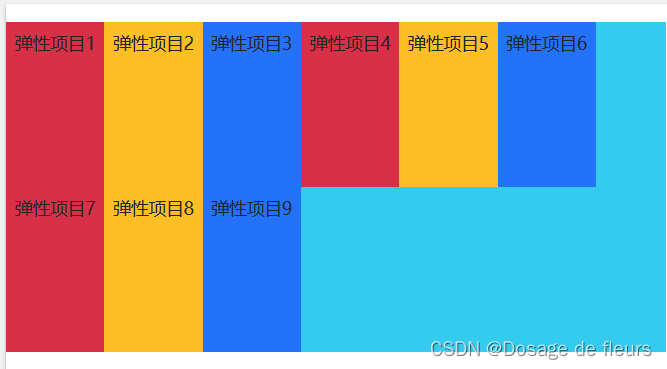
<div class="d-flex mt-3 flex-wrap align-content-start bg-info" style="height:300px;width:600px;">
<div class="p-2 bg-danger">弹性项目1 </div>
<div class="p-2 bg-warning">弹性项目2 </div>
<div class="p-2 bg-primary">弹性项目3 </div>
<div class="p-2 bg-danger">弹性项目4 </div>
<div class="p-2 bg-warning">弹性项目5 </div>
<div class="p-2 bg-primary">弹性项目6 </div>
<div class="p-2 bg-danger">弹性项目7 </div>
<div class="p-2 bg-warning">弹性项目8 </div>
<div class="p-2 bg-primary">弹性项目9 </div>
</div>
顺序
使用order类可更改特定flex项的视觉顺序,其中最低的数字具有最高的优先级(order-1显示在order-2之前,以此类推)默认为0
<div class="d-flex">
<div class="p-2 bg-danger">弹性项目1 </div>
<div class="p-2 bg-warning order-3">弹性项目2 </div>
<div class="p-2 bg-primary order-1">弹性项目3 </div>
</div>

等宽
在flex项目上使用.flex-fill可强制它们等宽
<div class="d-flex">
<div class="p-2 bg-danger flex-fill">弹性项目1 </div>
<div class="p-2 bg-warning flex-fill">弹性项目2 </div>
<div class="p-2 bg-primary">弹性项目3 </div>
</div>

伸展
在flex项目上使用.flex-grow-1可占用多余的空间
<div class="d-flex bg-info" style="height:300px; width:500px>
<div class="p-2 bg-danger">弹性项目1 </div>
<div class="p-2 bg-warning">弹性项目2 </div>
<div class="p-2 bg-primary flex-grow-1">弹性项目3 </div>
</div>
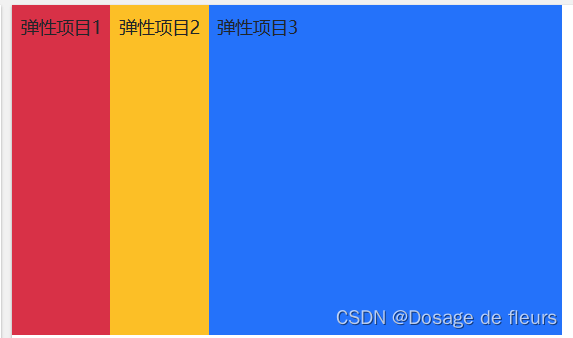
指定子元素对齐
要指定子元素对齐可以使用.align-self-*类来控制,align-self-*属性允许单个项目有其他项目不一样的对齐方式
- start
- end
- center
- baseline
- stretch(默认值)
<div class="box d-flex bg-info" style="height:300px; width:500px">
<div class="p-2 bg-danger">弹性项目1 </div>
<div class="p-2 bg-warning align-self-center">弹性项目2 </div>
<div class="p-2 bg-primary">弹性项目3 </div>
</div>

响应式flex类
可以根据不同的设备设置flex类,从而实现页面响应式布局,*号可以的值有:sm, md, lg或xl,对应的是小型设备、中型设备、大型设备、超大型设备。
Flex布局练习(骰子模型)
目标效果:

实现:
<!DOCTYPE html>
<html>
<head>
<title>页面标题</title>
<!-- 新 Bootstrap5 核心 CSS 文件 -->
<link rel="stylesheet" href="https://cdn.staticfile.org/twitter-bootstrap/5.1.1/css/bootstrap.min.css">
<!-- popper.min.js 用于弹窗、提示、下拉菜单 -->
<script src="https://cdn.staticfile.org/popper.js/2.9.3/umd/popper.min.js"></script>
<style>
.box{
height:100px;
width:100px;
border-radius:20px;
}
.box span{
width:20px;
height:20px;
}
</style>
<!-- 最新的 Bootstrap5 核心 JavaScript 文件 -->
<script src="https://cdn.staticfile.org/twitter-bootstrap/5.1.1/js/bootstrap.min.js"></script>
</head>
<body>
<div class="container mt-3">
<div class="d-flex">
<div class="mx-3 box border border-3 border-dark shadow d-flex justify-content-center align-items-center">
<span class="bg-dark rounded-circle"></span>
</div>
<div class="box border border-3 border-dark shadow d-flex justify-content-around align-items-center flex-column">
<span class="bg-dark rounded-circle"></span>
<span class="bg-dark rounded-circle"></span>
</div>
<div class="mx-3 box border border-3 border-dark shadow d-flex p-2 justify-content-center">
<span class="bg-dark rounded-circle align-self-start"></span>
<span class="bg-dark rounded-circle align-self-center"></span>
<span class="bg-dark rounded-circle align-self-end"></span>
</div>
<div class="mx-3 box border border-3 border-dark shadow d-flex p-3 flex-column align-content-between">
<div class="d-flex justify-content-between">
<span class="bg-dark rounded-circle align-self-start"></span>
<span class="bg-dark rounded-circle align-self-end"></span>
</div>
<div class="d-flex justify-content-between mt-4">
<span class="bg-dark rounded-circle"></span>
<span class="bg-dark rounded-circle"></span>
</div>
</div>
</div>
</div>
</body>
</html>
最终呈现效果:
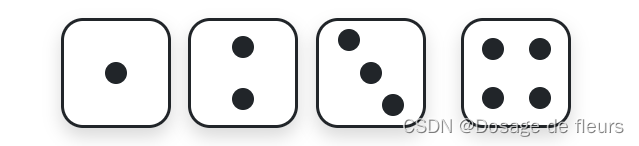
本文来自互联网用户投稿,该文观点仅代表作者本人,不代表本站立场。本站仅提供信息存储空间服务,不拥有所有权,不承担相关法律责任。 如若内容造成侵权/违法违规/事实不符,请联系我的编程经验分享网邮箱:chenni525@qq.com进行投诉反馈,一经查实,立即删除!
- Python教程
- 深入理解 MySQL 中的 HAVING 关键字和聚合函数
- Qt之QChar编码(1)
- MyBatis入门基础篇
- 用Python脚本实现FFmpeg批量转换
- 旧路由重置&新路由设置新路由设置教程|适用于自动获取IP模式
- 编写程序javapb对A[]={30,1,-9,70,25}数组由小到大排序
- 『番外篇七』SwiftUI 获取视图全局位置在 NavigationStack 中失效的解决方法
- 【LeetCode】面试题 02.07. 链表相交(简单)——代码随想录算法训练营Day04
- Docker-Compose部署Redis(v7.2)分片集群(含主从)
- 一个简单的MIPS-常见MIPS指令
- DataGrip之mysql的使用配置
- mysql无法连接问题及其环境变量配置
- allegro画PCB如何改变铜皮与焊盘的连接方式
- 一款完整的单节锂离子电池采用恒定电流/恒定电压线性充电器